Page 1
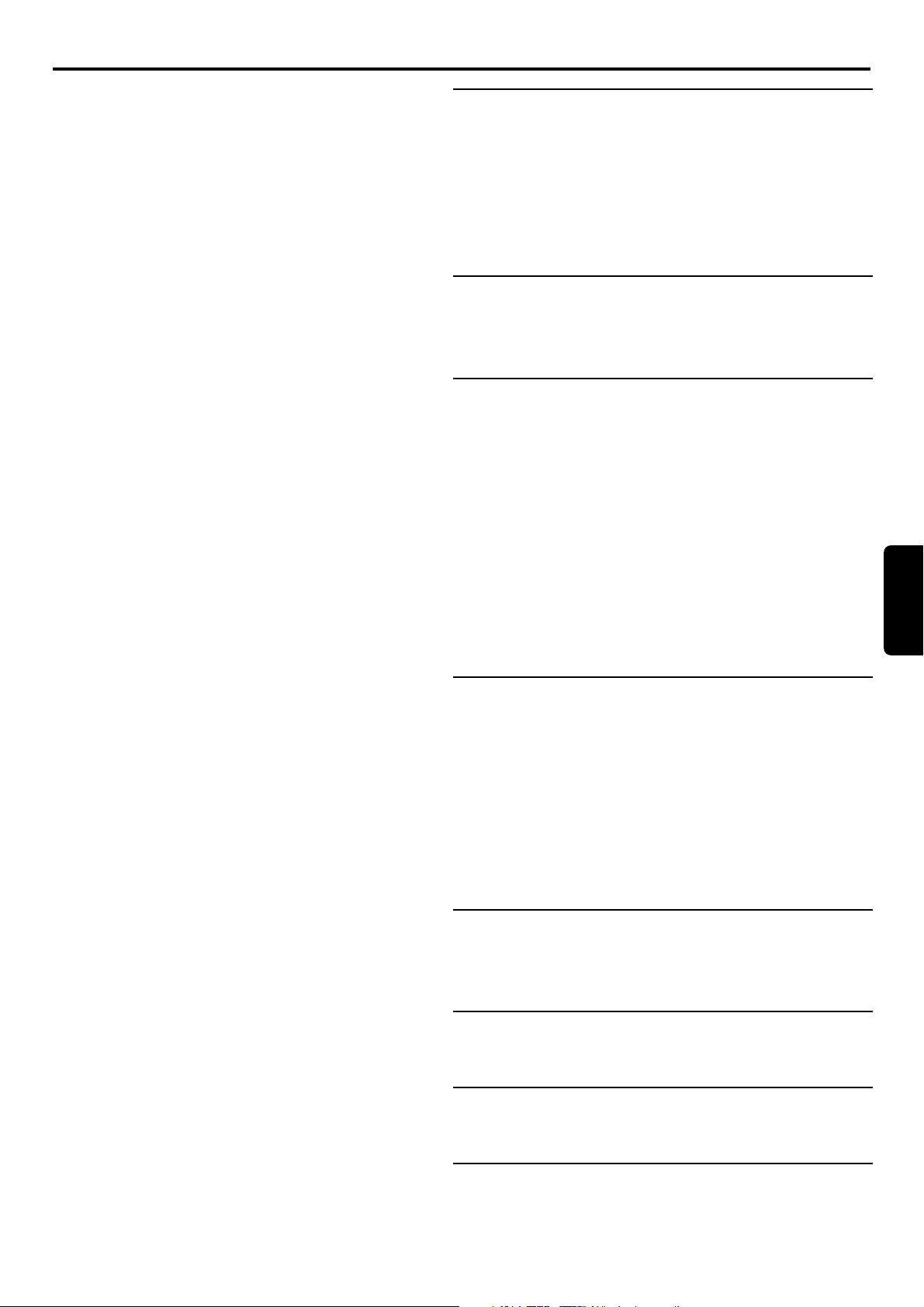
Innehåll
Introduktion
Philips DVD-Videointroduktion-------------------------94
Uppackning ------------------------------------------------- 94
Sätta in batterier i fjärrkontrollen ----------------------94
Miljöinformation -------------------------------------------94
Säkerhetsinformation -------------------------------------94
Rengöra skivor ---------------------------------------------94
Funktionsöversikt
Front och bakpanel----------------------------------------95
Fjärrkontrollen ---------------------------------------------96
Förberedelser
Allmänna påpekanden-------------------------------------97
Ansluta till en TV ------------------------------------------97
Ansluta till extrautrustning ------------------------------98
NTSC/PAL-inställningar ---------------------------------- 99
NTSC/PAL-konvertering --------------------------------- 99
Allmänna beskrivningar ----------------------------------- 99
Grundläget ------------------------------------------------ 100
Teckenfönster på frontpanel --------------------------- 100
Menyfält på TV-skärm ----------------------------------- 101
Ikoner för tillfällig återrapportering ------------------ 101
Personlig inställningar ----------------------------- 101-103
Svenska
Använda spelaren
Lägga in en skiva ----------------------------------------- 104
Spela en DVD-Video och Video CD-skivor --------- 104
Allmänna funktioner ------------------------------ 104-106
Speciella DVD-funktioner ------------------------------ 107
Speciella VCD- & SVCD-funktioner ------------------ 107
Spela en ljud-CD----------------------------------- 107-108
FTS-program --------------------------------------------- 108
MP3-skiva-funktioner ------------------------------------ 109
Åtkomstkontroll
Åtkomstkontroll; barnspärr ---------------------------- 110
Åtkomstkontroll: föräldrakontroll -------------- 110-111
Innan du beställer service
Innan du beställer service ------------------------------ 112
Appendix
Högtalarinställningar ------------------------------------ 113
Tekniska data
Tekniska data --------------------------------------------- 114
INNEHÅLL
93
Page 2
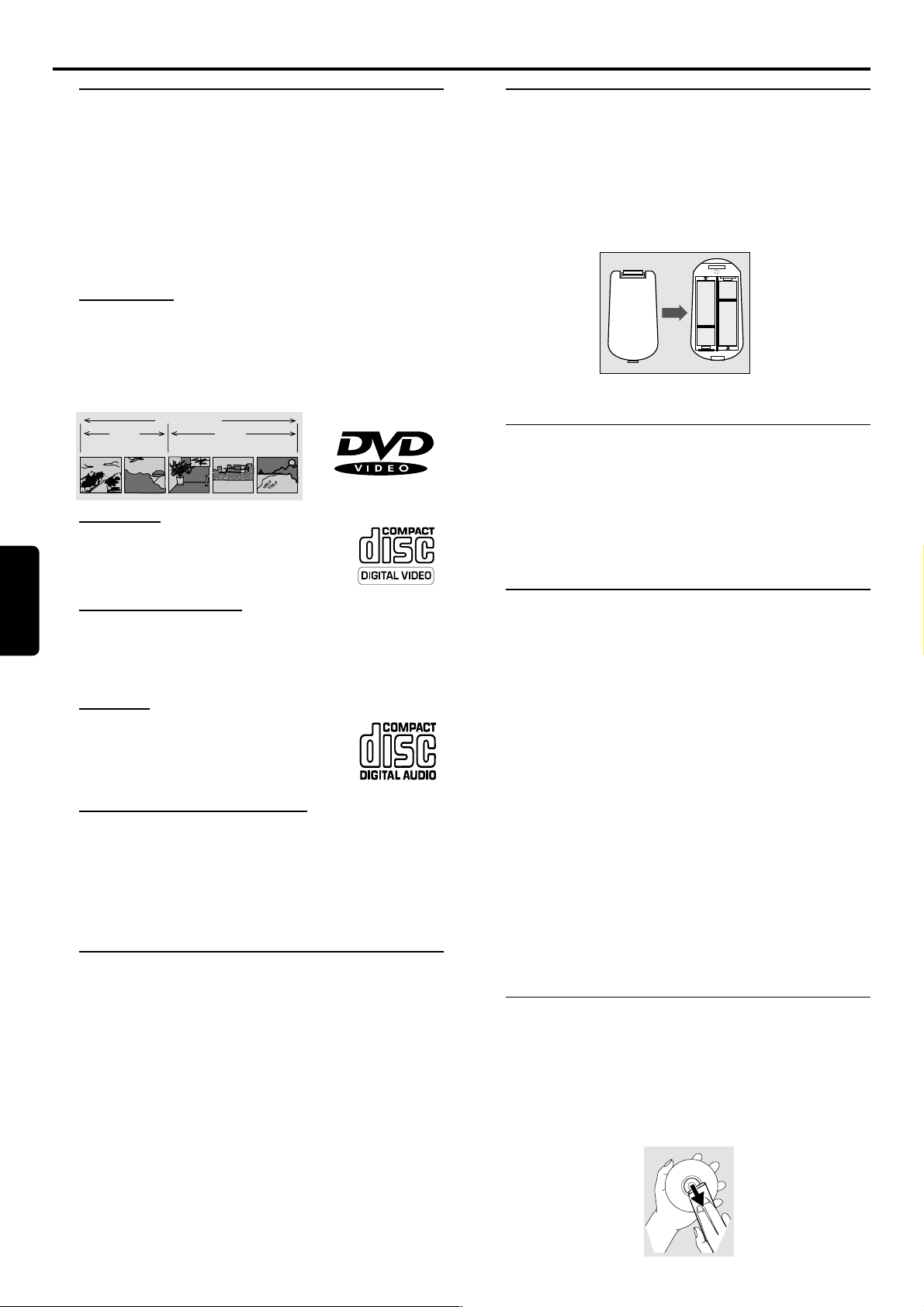
Introduktion
Svenska
Introduktion DVD-video från
Philips
Din Philips DVD-Videospelare spelar digitala videoskivor
som uppfyller universell DVD-Videonorm. De unika
egenskaperna med DVD-video, som val av ljudspår,
textningsspråk och olika kameravinklar (åter beroende på
skivan), ingår fullt ut.
Utöver DVD-Video-skivor, kommer du att kunna spela alla
Video-CD:er, SVCD:er och ljud-CD:er.
DVD-Video
Du känner igen DVD-videoskivor på den logotyp som visas
till vänster. Beroende på vad som finns inspelat på skivan (en
film, video-klipp, en dramaserie etc.), kan skivan ha en eller
flera Titlar.
DVD-VIDEO DISC
TITLE 1 TITLE 2
CHAPTER 1 CHAPTER 2 CHAPTER 1 CHAPTER 2 CHAPTER 3
Video CD
Du kommer att känna igen Video-CD:er på
den logotyp som visas till vänster.
Sätta in batterier i
fjärrkontrollen
¶ Sätt in två batterier av enligt anvisningen i batterifacket.
Varning: Blanda inte gamla och nya batterier.
Blanda inte heller batterier av olika typ (standard,
alkaliska, etc.).
+
+
-
Miljöinformation
¶ Systemet består av material som kan återvinnas och
återanvändas om det demonteras av ett företag som är
specialiserat på detta. Var vänlig följ de lokala bestämmelserna
rörande deponering av förpackningsmaterial, förbrukade
batterier och gammal utrustning.
Super VCD (SVCD)
SVCD-skivor baserade på Super VCD IO-standarden enligt
den kinesiska Standard of Electronics Industry
(elektronikindustristandard).
Ljud-CD
Ljud-CD:er innehåller enbart ljudspår. Du
kommer att känna igen Ljud-CD:er på den
logotyp som visas till vänster.
MP3 (MPEG Audio Layer-3)
Denna spelare stödjer MP3 som innehåller komprimerade
musikspår.
Obs:
– Bara den första sessionen på fler-sessionsskivor stöds.
Uppackning
Börja med att kontrollera och identifiera innehållet i lådan
med DVD-videospelaren. Du ska då hitta följande
komponenter:
– DVD-videospelaren
– Nätkabel
– Fjärrkontroll med batterier
– Kabel för ljud
– CVBS video-kabel
– SCART-kabel
– Bruksanvisning
Om någon del skulle vara skadad eller saknas, kontakta då
din återförsäljare eller Philips.
Spara förpackningsmaterialet för framtida transport.
Säkerhetsinformation
¶ Systemet innehåller en inbyggd mekanism som förhindrar
överhettning.
¶ Placera spelaren på en stabil, plan yta.
¶ Placera inte spelaren nära värmeelement eller i direkt
solljus.
¶ Om spelare ska stå i ett skåp, lämna då ett fritt utrymme på
ungefär 2,5 cm runt spelaren så att den får tillräcklig
ventilation.
¶ Om DVD-videospelaren inte kan läsa CD:er/DVD:er på ett
korrekt sätt, använd då en rengörings-CD/-DVD för
rengöring av linsen innan du tar DVD-videospelaren till en
verkstad. Om du försöker rengöra linsen på något annat
sätt kan det leda till att den förstörs. Håll alltid facket stängt
för att undvika att damm samlas på linsen.
¶ Det kan hända att linsen blir dimmig om DVD-videospelaren
snabbt flyttas från en kall till en varm omgivning. Låt
strömmen vara påslagen i ungefär en timma utan någon skiva
i enheten tills normal uppspelning är möjlig.
Rengöra skivor
¶ Om en skiva blir smutsig, rengör den då med en
rengöringstrasa. Torka av skivan från mitten och utåt, längs
en rak linje.
¶ Använd inte lösningsmedel som bensin, thinner,
kommersiellt tillgängliga rengöringsmedel eller antistatisk
spray avsedd för analoga skivor.
94
INTRODUKTION
Page 3
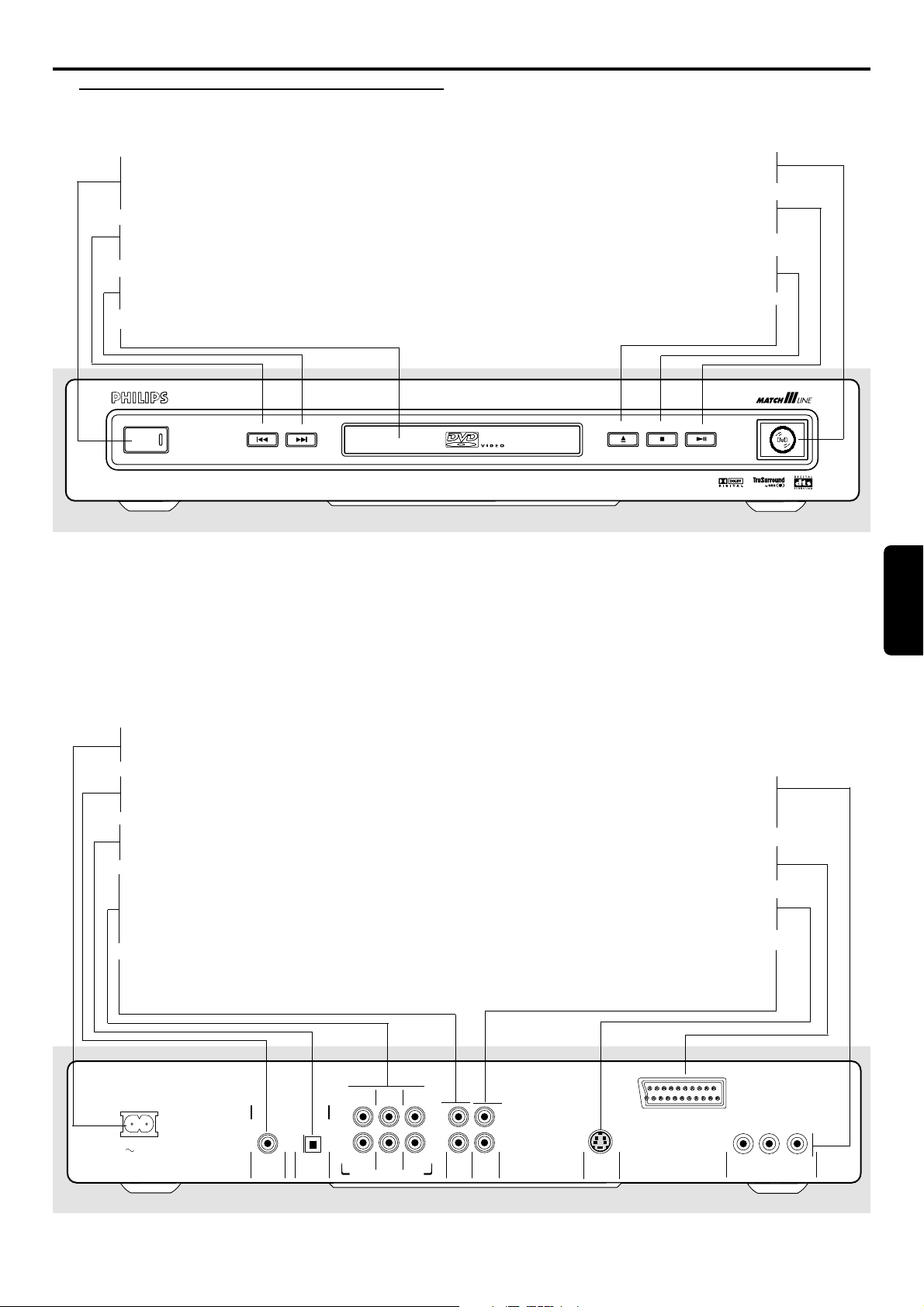
Funktionsöversikt
Front och bakpanel
STANDBY-ON
– kopplar om spelaren till läget Standby
(viloläge) eller PÅ (ON)
S PREV
– för återgång till föregående kapitel eller spår
T NEXT
– för hopp till nästa kapitel eller spår
DISC TRAY (Skivfacket)
DVDQ50
DVD / VIDEO CD / CD PLAYER
STANDBY-ON
PREV
NEXT
DISPLAY
– visar spelarens aktuella tillstånd
2; PLAY/PAUSE
– startar eller avbryter uppspelning
9 STOP
– stoppar video-/audiouppspelning
/ EJECT
– öppnar/stänger skivsläden
STOP PLAY/PAUSE
EJECT
MAINS (AC Power)
– ansluts till nätuttaget
COAXIAL (Digital audio out)
– ansluts till digital (koaxial) utrustning
OPTICAL (Digital audio out)
– ansluts till digital (optisk) utrustning
MULTICHANNEL AUDIO OUT
(För anslutning till en multichannel-mottagare)
– anslutning av centerhögtalare, subwoofer,
front- och surround-högtalare
AUDIO OUT (Left/Right)
– ansluts till en förstärkare, mottagare eller
stereoanläggning
Svenska
Pr/Cr Pb/Cb Y VIDEO OUT
– ansluts till en TV med ingång för Pr/Cr
Pb/Cb Y
TV OUT (SCART)
– ansluts till en TV med SCART
S-VIDEO OUT
– ansluts till TV med ingångar för S-Video
CVBS VIDEO OUT
– ansluts till en TV med ingång för CVBS-
video
CENTER
SUB WF
FRONT
FRONT
S-VIDEO
TV OUT
b/Cb
Pr/C
r
P
COMPONENT VIDEO OUT
Y
L
R
AUDIO
OUT
1
2
CVBS
MAINS
DIGITAL AUDIO OUT
PCM/MPEG2/AC-3/DTS
COAXIAL
OPTICAL
SURROUND
L
R
SURROUND
MULTICHANNEL AUDIO OUT
Varning: Vidrör inte pinnarna inne i kontakterna på bakpanelen. Elektrostatisk urladdning kan leda till
bestående skador på enheten.
FUNKTIONSÖVERSIKT
95
Page 4
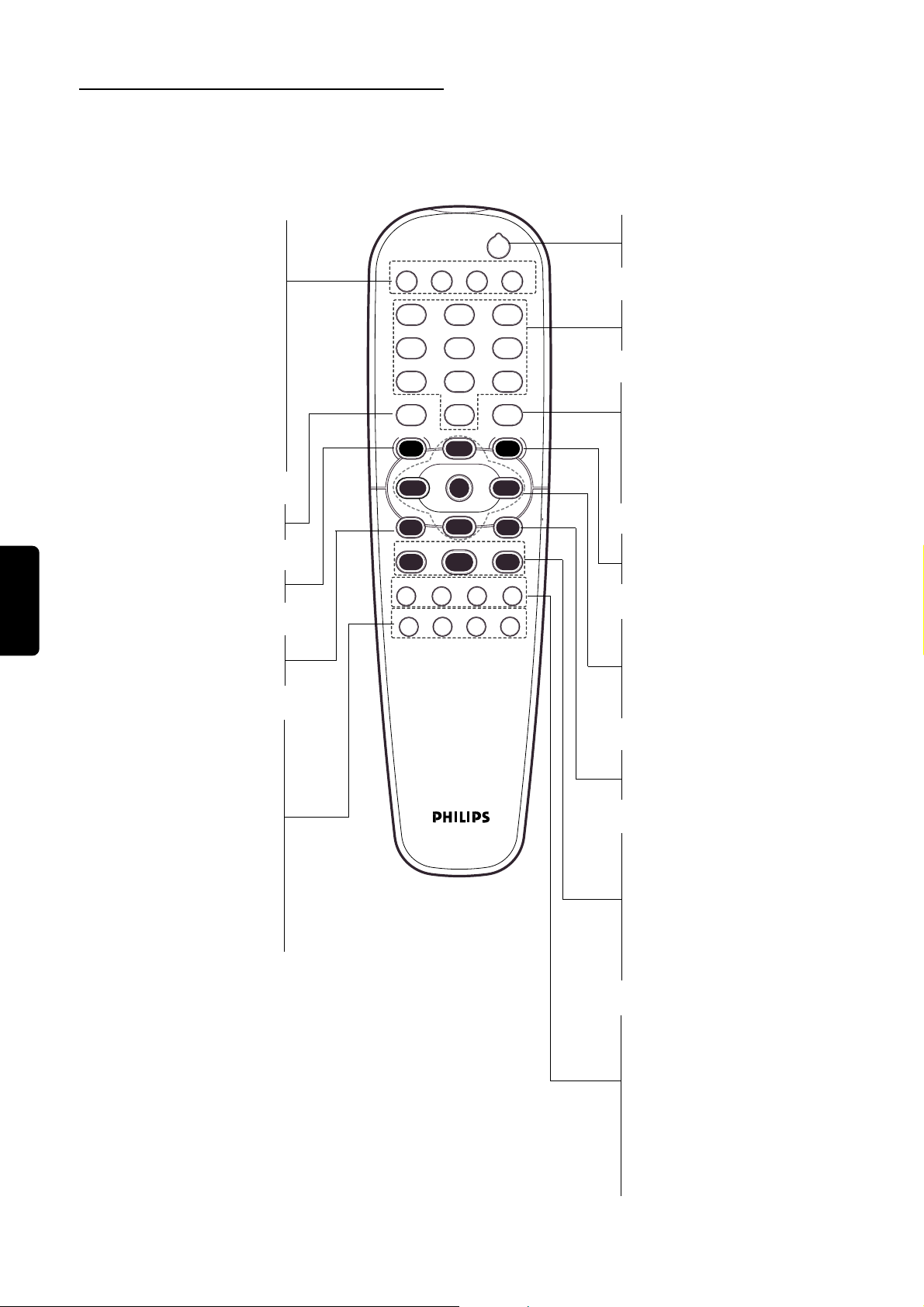
Fjärrkontrollen
– välja titel/kapitel
– för att fortsätta uppspelningen
från läge STOP/PAUSE
– aktivera/avaktivera
favoritspårsval (Favourite Track
TIME SEARCH
– uppspelning vid valfri tidpunkt
– återgå till föregående meny
Svenska
DISC MENU
– åtkomstmeny för en DVD-skiva
– söka bakåt* / gå tillbaka till ett
tidigare kapitel eller spår
– upprepa kapitel, spår, titel, skiva
REPEAT (A-B)
– repetera ett visst avsnitt
T- C
RESUME
FTS
Selection)
på en skiva
RETURN
S
REPEAT
POWER
2
TIME SEARCH
T-C RESUME
12
4
7
RETURN
FTS
3
5
8
6
9
DISPLAY DIM
0
DISC SYSTEM
OK
PLAY
MENU
É
É
É
Éë
PAUSE
Å
MENU
STOP
Ç
É
Éë
É
ANGLE ZOOM AUDIOSUBTITLE
REPEAT SHUFFLE SCANREPEAT
A-B
POWER B
– slå på DVD:n (ON) eller koppla
om till läge standby / på
0-9 siffertangenterna
– för val av numrerade alternativ i
en meny
DIM
– för att välja mellan 3 olika lägen
för teckenfönstrets ljusstyrka
DISPLAY*
– visar bit rate indikator vid
uppspelning
SYSTEM MENU
– ta fram eller bort spelarens
systemmeny
1 2 3 4
– (vänster/höger/upp/ned) för val
av ett menyalternativ
OK
– godkänna menyval
T
– sök framåt* / nästa kapitel eller
spår
SHUFFLE
– spela upp spår i slumpvis
ordningsföljd
SCAN
– spela upp de 10 första
sekunderna av varje spår/
kapitel på en skiva
* Håll in knappen i ungefär 2 sekund
STOP ( 9 )
– stoppa uppspelning
PLAY ( B )
– starta uppspelning
PAUSE ( ; )
– tillfällig stoppa uppspelning /
uppspelning ruta för ruta
SUBTITLE
– väljare för textningsspråk
ANGLE
– väljare för audiospråk
ZOOM
– förstora videobild
AUDIO
– väljare för audiospråk
96
FUNKTIONSÖVERSIKT
Page 5
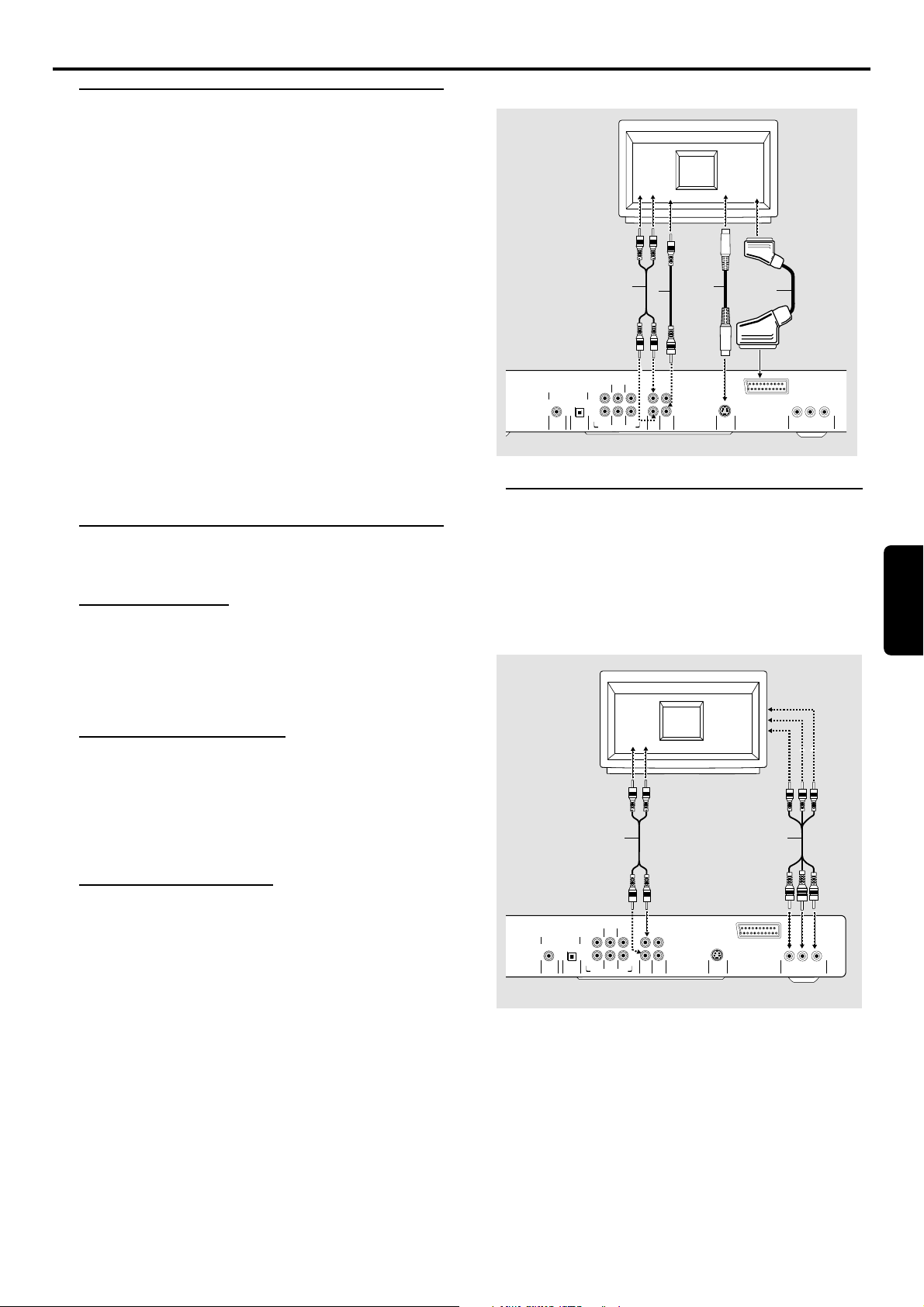
Förberedelser
Allmänna påpekanden
¶ Beroende på TV:n och annan utrustning du vill ansluta, finns
det olika sätt att ansluta spelaren på. Använd bara en av de
anslutningar som beskrivs nedan.
¶ För att hitta de bästa anslutningarna bör du titta i
bruksanvisningarna för din TV, VCR, stereoanläggning eller
andra apparater om så behövs.
¶ För att få bättre ljudåtergivning, anslut spelarens audio out-
uttag till audio in-uttagen på förstärkaren, mottagaren,
stereon eller A/V-utrustningen, Se avsnittet ”Ansluta till
extrautrustning”.
Varning:
– Kontrollera att DVD-spelaren är direktansluten
till TV:n. Ställ in TV:n på rätt kanal för video-
insignal.
– Anslut inte spelarens audio out-uttag till phono
in-uttaget på din ljudanläggning.
– Anslut inte DVD-spelaren via VCR:en. Systemet
för kopieringsskydd kan göra att bildkvaliteten
försämras.
Ansluta till en TV
¶ Anslut på något av följande sätt, beroende på möjligheterna
hos din utrustning.
SCART-anslutning
1 Anslut AUX/VCR (SCART) till motsvarande uttag på TV:n
med hjälp av den medföljande kabeln (Z).
Om TV:n saknar SCART kan du välja något av följande
alternativa uttag:
S-Video (Y/C)-anslutning
1 Anslut S-Video video out-jacket på DVD-spelaren till S-
Video in-jacket på TV:n med hjälp av en extra S-Video-kabel
(Y).
2 Anslut Left audio out- och Right audio out-jacket på DVD-
spelaren till audio left/right in-jacken på TV:n (A).
TV
Y
1
2
CVBS
S-VIDEO
Z
TV OUT
P
b/CbPr/Cr
Y
COMPONENT VIDEO OUT
DIGITAL AUDIO OUT
PCM/MPEG2/AC-3/DTS
COAXIAL
OPTICAL
SURROUND
CENTER
L
R
SURROUND
SUB WF
MULTICHANNEL AUDIO OUT
A
X
FRONT
L
R
FRONT
AUDIO
OUT
Component Video-anslutning (Pr/Cr Pb/Cb
Y)
1 Anslut Pr/Cr Pb/Cb Y VIDEO OUT-uttagen på DVD-
spelaren till motsvarande ingångar på TV:n med användning
av en valfri Pr/Cr Pb/Cb Y-kabel (W).
2 Anslut vänster och höger AUDIO OUT-uttag på DVD-
spelaren till vänster/höger ljudingångar på TV:n (A).
TV
A
W
Svenska
Video CVBS-anslutning
1 Anslut (CVBS) VIDEO OUT-uttaget till video in-uttaget på
TV:n med hjälp av den medföljande video-kabeln (X).
2 Anslut Left audio out- och Right audio out-jacket på DVD-
spelaren till audio left/right in-jacken på TV:n (A).
DIGITAL AUDIO OUT
PCM/MPEG2/AC-3/DTS
COAXIAL
OPTICAL
SURROUND
CENTER
L
R
SUB WF
SURROUND
MULTICHANNEL AUDIO OUT
FRONT
L
1
R
2
FRONT
AUDIO
CVBS
OUT
TV OUT
S-VIDEO
b/CbPr/Cr
P
COMPONENT VIDEO OUT
Y
FÖRBEREDELSER
97
Page 6
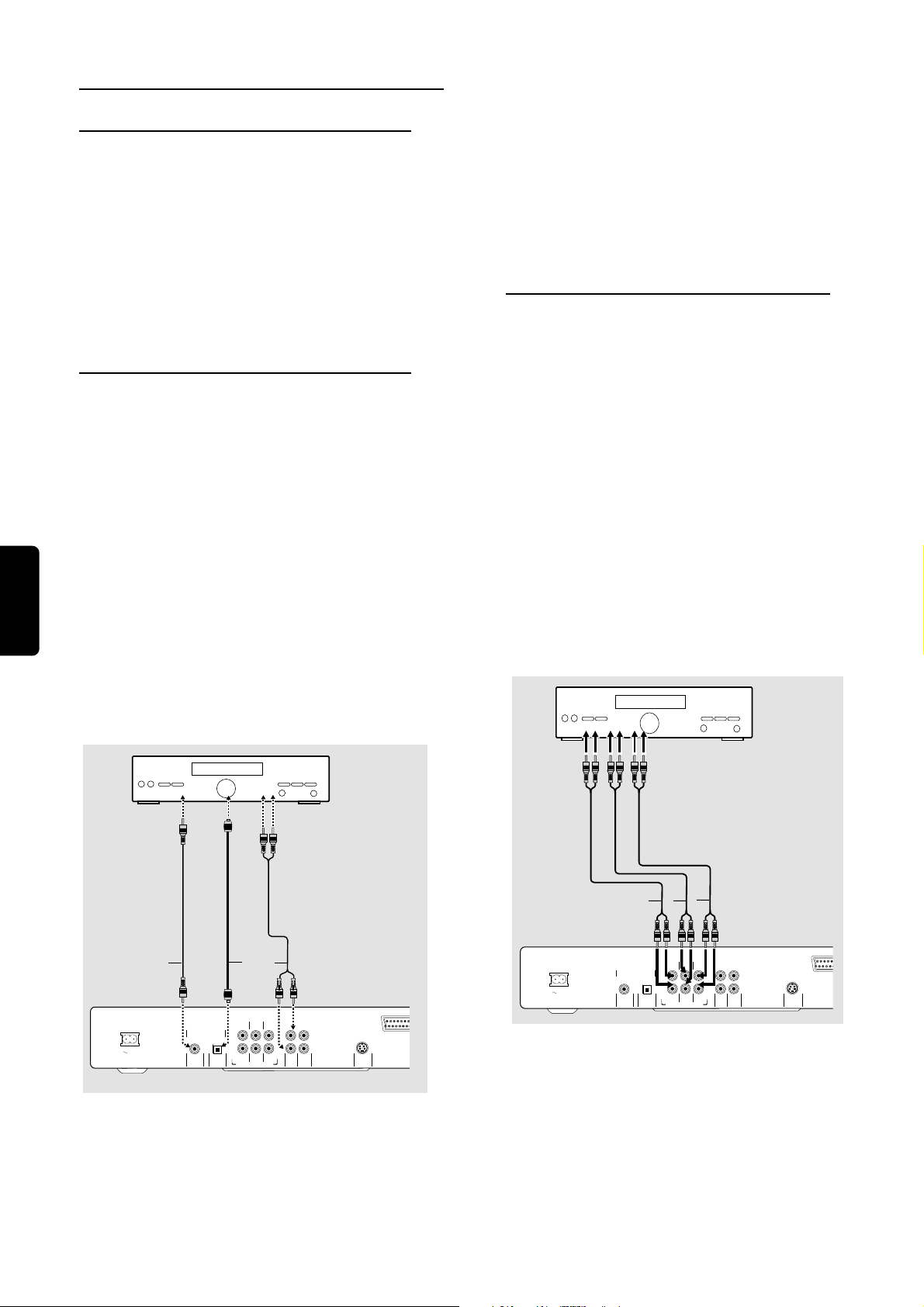
Ansluta till extrautrustning
Ansluta till en förstärkare utrustad med
tvåkanals analog stereo eller Dolby
Surround™
1 Anslut AUDIO OUT L(eft) och R(ight)-uttagen på DVD-
spelaren till audio left och right in-uttagen på förstärkaren,
mottagaren eller stereoanläggningen, med hjälp av den
extra ljudkabeln (A).
Obs:
– Om ljudformatet på de digitala utgångarna inte
överensstämmer med dem som finns tillgängliga i förstärkaren,
kommer mottagaren att ge ifrån sig ett kraftigt, förvrängt ljud
elelr inget ljud alls.
– Sexkanals digitalt surroundljud via digital anslutning kan
bara fås om mottagaren är utrustad med en digital
flerkanalsdekoder.
– För att se valt ljudformat på aktuell DVD-skiva i
Statusfönstret, tryck SYSTEM MENU eller Audio.
Observera:
– Du kan inte använda MP3-funktionen med Digital Out-
anslutningar.
Ansluta till en förstärkare utrustad med
tvåkanals digital stereo (PCM) eller till en
A/V-mottagare utrustad med en flerkanalig
(Dolby Digital™, MPEG 2 och DTS)
1 Anslut spelarens digital audio out-jack (optisk G eller
koaxial F) till motsvarande in-jack på förstärkaren. Använd
en extra digital (optisk G eller koaxial F) audiokabel.
2 Du kommer att behöva aktivera spelarens digitala utgång
Svenska
(se ”Personlig inställningar”).
Digitalt flerkanalsljud
Digital flerkanalsanslutning ger den bästa ljudkvaliteten. För
detta behöver du en flerkanals A/V-mottagare som kan ta
emot och behandla ett eller flera av de ljudformat som
DVD-spelaren klarar (MPEG 2, Dolby Digital™ och DTS).
Titta i mottagarens bruksanvisning och på logotyperna på
mottagarens framsida.
Analog anslutning till en flerkanals A/Vmottagare med 6 CH-kontakter (Dolby
Digital & DTS)
Denna DVD-spelare är utrustad med en flerkanalsavkodare.
Det gör att du kan spela DVD:er som är inspelade med
flerkanals-surround utan att behöva en extra avkodare.
1 Anslut audio out-kontakterna för mitthögtalaren och
Subwoofern (C) till motsvarande in-kontakter på
förstärkaren.
2 Anslut audio Left out- och Right out-kontakterna för de
främre högtalarna (B) till motsvarande in-kontakter på
förstärkaren.
3 Anslut audio Left out- och Right out-kontakterna för
surround-högtalarna (D) till motsvarande in-kontakter på
förstärkaren.
4 Gör lämpliga inställningar för den analoga utsignalen och för
högtalarna i menyn Egna Inställningar.
AMPLIFIER
AMPLIFIER
F
A
G
.
FRONT
SURROUND
OPTICAL
CENTER
L
R
SURROUND
SUB WF
MULTICHANNEL AUDIO OUT
L
1
R
2
FRONT
AUDIO
CVBS
OUT
DIGITAL AUDIO OUT
PCM/MPEG2/AC-3/DTS
MAINS
COAXIAL
TV OUT
S-VIDEO
Varning:
På grund av DTS-licensavtalet, finns den digitala
utsignalen även i DTS digital utsignal vid val av
DTS audioström.
B
C
D
FRONT
SURROUND
OPTICAL
CENTER
L
R
SUB WF
SURROUND
MULTICHANNEL AUDIO OUT
L
1
R
2
FRONT
AUDIO
CVBS
OUT
DIGITAL AUDIO OUT
PCM/MPEG2/AC-3/DTS
MAINS
COAXIAL
TV OUT
S-VIDEO
98
FÖRBEREDELSER
Page 7
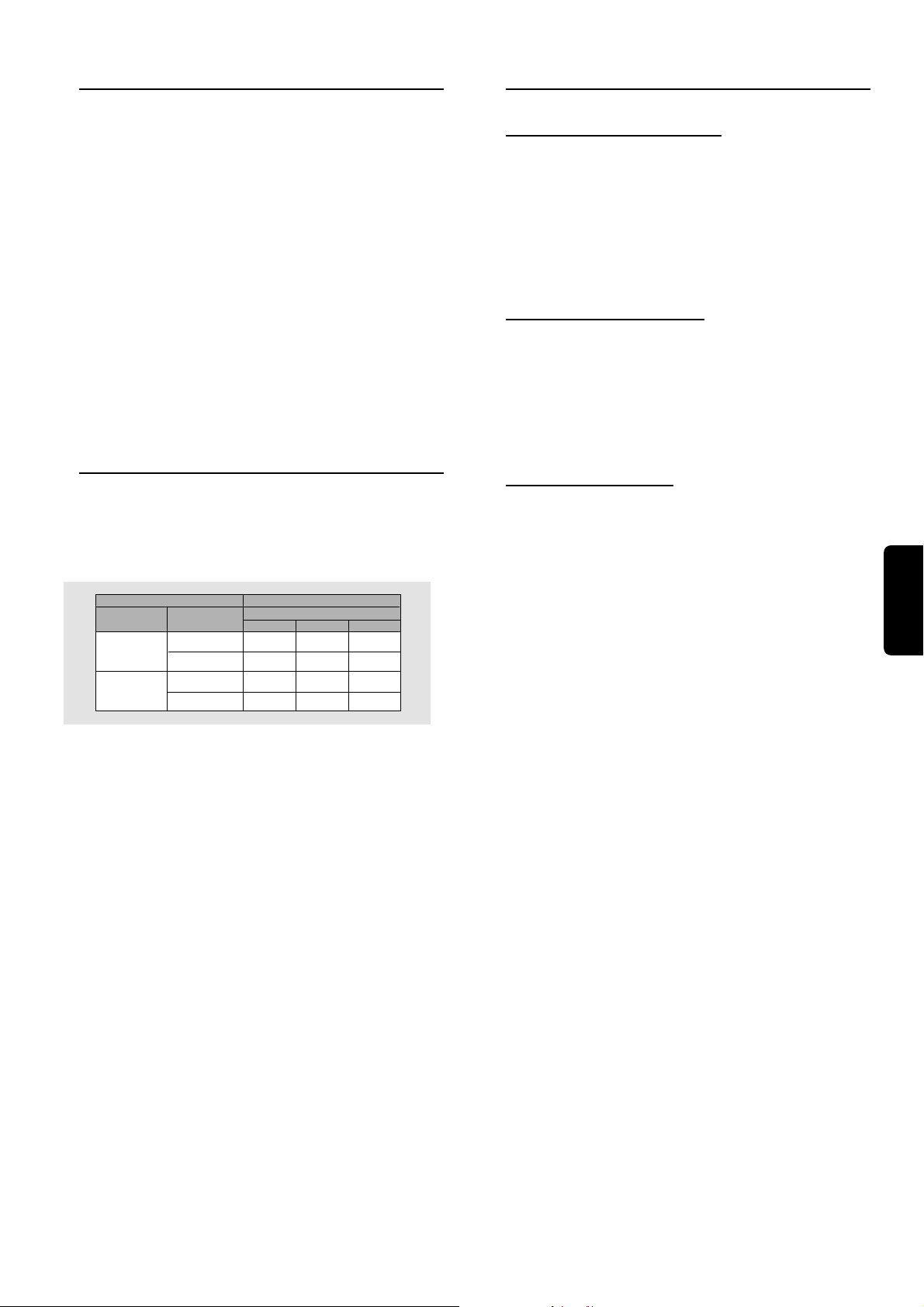
NTSC/PAL-inställningar
Allmänna beskrivningar
Du kan ändra NTSC/PAL-inställningen på DVD-spelaren så
att den överensstämmer med TV:ns videosignal. Denna
inställning påverkar bara TV:ns On-Screen-bild som visar
lägena för stopp och inställningar (setup). Du kan välja
NTSC eller PAL. Om du vill ändra inställningen till PAL eller
NTSC, gör på följande sätt:
1 Dra ur DVD-spelarens nätkabel från nätuttaget.
2 Håll in 9 och T på framsidan av DVD-spelaren. Sätt
tillbaka nätkontakten medan du håller in dessa knappar.
3 När PAL eller NTSC visas på DVD-spelarens display, släpp
då samtidigt upp 9 och T. PAL eller NTSC som visas på
displayen anger den aktuella inställningen.
4 Om du vill ändra inställningen, tryck på T inom tre
sekunder. Den nya inställningen (PAL eller NTSC) kommer
då att visas på displayen.
NTSC/PAL-konvertering
Denna spelare är utrustad med en funktion för NTSC/PAL-
konvertering som konverterar video-signalen från skivan så
att den passar för din TV. Den konverteringar som stöds är
följande:
Output format
Selected mode
NTSC
NTSC
Not
Supported
NTSC
NTSC
PA L
PAL
PAL
PAL
PAL
AUTO
NTSC
PAL
NTSC
PAL
DVD
VCD
Type
Disc
Format
NTSC
PAL
NTSC
PAL
Om denna bruksanvisning
Denna bruksanvisning tillhandahåller grundläggande
instruktioner för DVD-spelarens drift. En del DVD-spelare
kräver specifika betjäningsmoment eller tillåter bara
begränsade betjäningsmoment vid uppspelning som kanske
inte svarar mot alla driftskommandon. Om detta inträffar
visas symbolen Ä på TV-skärmen, vilket indikerar att
hanteringen inte tillåts av spelaren eller skivan.
Använda fjärrkontrollen
¶ Om inte annat sägs kan alla funktioner utföras med hjälp av
fjärrkontrollen. Rikta alltid fjärrkontrollen rakt mot spelaren,
och se till att det inte finns några hinder i vägen för den
infraröda strålen.
Motsvarande knappar på spelarens frontpanel kan också
användas.
Använda menyfältet
¶ Ett antal betjäningsmoment kan utföras via menyfältet på
skärmen. Menyfältet kan nås genom att trycka på
markörknapparna på fjärrkontrollen.
¶ Om du trycker på SYSTEM MENU medan menyfältet visas,
så raderas menyfältet från skärmen.
¶ Den valda punkten tänds då och motsvarande
markörknappar som ska användas visas under ikonen.
¶ < eller > indikerar att fler funktioner finns tillgängliga till
vänster respektive höger om menyfältet. Tryck på 1 eller 2
för att välja dessa funktioner.
Svenska
1 Välj TV System i menyn Preference.
2 Tryck på 3 eller 4 för val av PAL, NTSC eller AUTO.
Obs:
– AUTO-läget kan bara väljas tillsammans med en
flersystems-TV.
– Detta gäller bara för CVBS-utsignal på cinch och SCART
– Smärre bildförvrängningar kan inträffa på grund av denna
konvertering. Det är att betrakta som normalt. Därför är
AUTO-format mest lämpat för bästa bildkvalitet.
FÖRBEREDELSER
99
Page 8

Grundläget
Allmänt
I läget ‘Grundläget’ kan du behöva göra en del inställningar
för vissa av spelarens funktioner.(endast för särskild version)
Använda spelaren
TV-format
Om du har en vidfilms-TV (16:9), välj 16:9.
Om du har en normal-TV (4:3), välj 4:3.
Om du har en 4:3-TV, kan du också välja mellan:
”Letterbox”, som ger en vidfilms-bild med svarta fält överst
och nederst, eller ”Pan Scan” som ger en bild med full höjd
men som är beskuren på sidorna. Om en skiva stöder
formatet, visas bilden i detta format.
När du slår på spelaren den allra första gången visas
skärmen ‘Grundläget Screen’ (initialinställningar).
Menyn för den första funktionen som ska ställas in visas, och
det första alternativet lyses upp (markeras).
¶ Använd knapparna 4 3 för att stega mellan alternativen i
menyn.
Ikonen för det valda alternativet lyser upp.
¶ Bekräfta valet genom att trycka på OK och gå sedan till
nästa meny.
Observera:
– Preferenser måste ställas in i den ordning som
punktmenyer visas på skärmen.
– Skärmen ‘Grundläget’ försvinner först sedan inställningarna
för den sista punkten har bekräftats.
Svenska
– Om du trycker på någon annan knapp än 4 3 eller OK, så
kommer Ä att visas på skärmen.
– Om spelaren stängs av under tiden som de Personlig
inställningarna görs, så måste alla inställningarna göras om
när spelaren slås på igen.
Följande funktioner måste ställas in i Grundläget:
Menyspråk
Du kan välja mellan olika språk. Menyerna på skärmen visas
i valt språk.
Ljudspråk
Du kan välja mellan olika språk. Om det finns på skivan,
spelar spelaren audion på det valda språket. Om det valda
språket inte är tillgängligt, blir talet det på skivan först talade
språket.
Land
Välj land. Denna uppgift används också som indata till
funktionen Föräldrakontroll (Parental Control) (se
Åtkomstkontroll (Access Control).
Observera:
– Alla de funktioner som beskrivits ovan kan behöva ställas in
under Grundläget(Grundläget). Därefter kan du alltid ändra
dem via menyn Personlig inställningar (Personal Preferences),
om så skulle önskas.
Teckenfönster på frontpanel
Olika symboler syns på frontpanelen beroende på spelarens
aktuella status.
CDDA-skiva
DVD-skiva
Felaktig skiva
Skivlåsning
MP3-skiva
SVCD-skiva
VCD-skiva
Information
Repetera
Avsökning
Söka bakåt
Söka framåt
Inställning
Blanda
Långsamt bakåt
Långsamt framåt
Textspråk
Du kan välja mellan olika textningsspråk. Om tillgängliga på
skivan, blir textningarna på det valda språket. Om det valda
språket inte är tillgängligt, blir textningen det första
textningsspråket på skivan.
100
FÖRBEREDELSER
Ingen skiva
Öppen
Paus
Spela
Stopp
Åtgärd
förbjuden
Zoomning
Page 9

Menyfält på TV-skärm
Personlig inställningar
Eftersom det finns flera menyfält, har alternativen i
menyfälten arrangerats med tanke på användningen, tillgång
till direktvalsknappar. Upprepade tryckningar på SYSTEM
MENU-knapparna ger växling mellan menyfält-1, menyfält-2,
menyfält-3 och OFF (AV).
Menyfält-1
Personal Preferences (Egna inställningar)
Subtitle Language (Textningsspråk)
Audio Language (Ljudspråk)
Smart Picture (Färginställning)
Sound (Ljud)
Menyfält-2
Step (Stegning)
Slow motion (Långsam rörelse)
Fast motion (Snabb rörelse)
Angle (Vinkel)
Zoom
Menyfält-3
Title (Titel)
Chapter (Kapitel)
Time Search (Tidssökning)
Favourite Track Selection (FTS) (Val av favoritspår)
Uppvakningstimer
Du kan ställa in dina egna personliga preferenser på
spelaren:
Allmän användning:
1 Tryck på SYSTEM MENU på fjärrkontrollen.
2 Välj i menyfältet.
Menyn Personlig inställningar (Personal Preferences) visas.
➜
3 Använd tangenterna 1 2 3 4 för att växla mellan
menyerna, undermenyerna och de olika alternativen i
undermenyerna.
➜ När du har valt ett menyalternativ, så visas
markörtangenterna (på fjärrkontrollen) för styrning av
menyalternativet bredvid alternativet.
4 Tryck på OK för att bekräfta och återgå till huvudmenyn.
Följande funktioner går att ställa in:
Picture (bild)
– TV-format
Se ‘Initialinställningar’ (Grundläget)
–Ändring av Svartnivå (Black Level Shift, bara för
NTSC)
Om du väljer ON (PÅ) anpassas färgdynamiken så att en
rikare kontrast erhålls.
Svenska
Ikoner för tillfällig
återrapportering
Scan (avsök)
Upprepa Allt
Upprepa Titel
Upprepa Spår
Upprepa Kapitel
Shuffle (blanda)
Upprepa Shuffle
Upprepa A till slutet
Upprepa A-B
Vinkel
Barnspärr På
Barnsäker
–Ändring av Video (Video Shift)
På fabriken placeras bilden mitt på skärmen. Med den här
inställningen kan du placera bilden där du själv vill ha den
genom att skrolla (förflytta) den åt vänster eller höger.
Fortsätt
Otillåten funktion
FÖRBEREDELSER
101
Page 10

– Färginställningar
Du kan välja en av fem fördefinierade uppsättningar av
färginställningar, och en uppsättning (Personlig) som du själv
kan bestämma.
– Analog utsignal (Analog Output)
Välj Stereo, Dolby Surround, 3D ljud (TruSurround) eller
flerkanalsljud för att matcha uppspelningsförmågan hos ditt
system.
– Egna färger
Låter dig finjustera de färginställningar du valt - mättnad,
ljusstyrka och kontrast.
– DCC (endast på Pr/Cr Pb/Cb Y Component
Video Out)
¶ Digital Crystal Clear (DCC) låter dig finjustera följande
parametrar på ”progressive scan”-komponentutgången.
¶ Gamma - låter dig justera intensiteten på bilden olinjärt.
Ett positivt värde låter dig få fram detaljer på mörk fond
Svenska
medan ett negativt värde betonar kontrasten.
¶ Sharpness (skärpa) - låter dig justera bildens skärpa.
¶ Chroma Delay (färgfördröjning) - när signalen för
Chroma (färg) och luma (ljusstyrka) blivit osynkroniserad.
Funktionen låter dig justera fördröjningen på chroma-
signalen för att få en fullständigt klar bild.
– TV System
Låter dig välja mellan lägena PAL, NTSC och AUTO
beroende på din TV.
Observera:
– Se ‘NTSC/PAL-konvertering’.
– Nattläge (Night Mode)
Optimerar dynamiken i ljudet vid uppspelning med låg
volym.
– Högtalarinställningar
Ge dig tid med att välja högtalarinställningar, volymbalans
och fördröjningstid samt att prova högtalarinställningarna.
Högtalarinställningar är bara aktiva på den Analoga
Flerkanals Utsignalen. (Se bilaga/Appendix)
Ljud
– Digital utsignal (Digital Output)
Fabriksinställning: ALL (alla). Det innebär att både koaxial-
och optisk utsignal är aktiverade. Om du inte ansluter
utrustning med en digital insignal (input), ändra inställningen
till OFF (av).
Om din utrustning inte innehåller en digital flerkanalig, sätt
då Digital Utsignal till PCM (Pulse Code Modulation,
pulskodmodulering).
– PCM Output - PCM-utgång
Låter dig välja mellan PCM-digitalutgång 48 kHz och 96
kHz. När 48 kHz väljs omvandlas PCM-data med 96 kHz
(om det finns tillgängligt på skivan) till 48 kHz.
– Karaoke-sång (Karaoke vocal)
Ställ denna på PÅ (ON) när en flerkanals, karaoke-DVD
spelas. Karaoke-kanalerna på skivan kommer då att mixas
(blandas) till ett normalt stereoljud.
102
FÖRBEREDELSER
Page 11

Språk (Language)
Välj de önskade språken för Meny (Menu), Ljud (Audio)
och Textning (Subtitle). Se ’Initialinställningar‘ (Grundläget).
Du kan också välja ljud- och textspråk via menyfältet på
skärmen.
Funktioner
–Åtkomstkontroll (Access Control)
Åtkomstkontrollen inkluderar följande funktioner:
Barnspärr (Child Lock) - Om Barnspärren har satts till PÅ
(ON), så måste en 4-siffrig kod matas in för att en skiva ska
kunna spelas.
Föräldrakontroll (Parental control) - Tillåter villkorlig visning
av DVD:er som innehåller information för Föräldrakontroll
(se avsnittet ‘Åtkomstkontroll’).
– Indikator för bit-hastighet
Tryck och håll ner knappen DISPLAY DIM under 2
sekunder. Om den är aktiverad visas bit-hastigheten för
video och ljud, liksom också den totala bit-hastigheten.
Detta är bara tillgängligt under spelning av DVD- och
SVCD-skivor.
– Hjälptext
När den är satt till ON (på), visas en hjälptext som
beskriver de valda ikonerna (symbolerna). Välj OFF (av) när
du inte längre behöver hjälptexten.
– Statusfönstret
Visar spelarens aktuella tillstånd, tillsammans med
menyfältet. Om spelningen stoppas visas det tillsammans
med fältet ’Tillfällig Återrapportering‘ (Temporary Feedback
field) på den förinställda skärmen. Se ’Information på On-
Screen-displayen’. Fabriksinställningen är PÅ (ON). Välj AV
(OFF) om du vill undertrycka visning av statusfönstret.
– DIM
Du kan välja önskad ljusstyrka på teckenfönstret på
frontpanelen.
¶ Normal ljusstyrka visas på teckenfönstret när du trycker
DISPLAY DIM på fjärrkontrollen.
¶ Ljusstyrka på mellannivå visas på teckenfönstret när du
trycker DISPLAY DIM på fjärrkontrollen en andra gång.
¶ Låg ljusstyrka visas på teckenfönstret när du trycker
DISPLAY DIM på fjärrkontrollen en tredje gång.
¶ Teckenfönstrets ljus stängs av när du trycker DISPLAY
DIM på fjärrkontrollen en fjärde gång.
– Low Power Standby - Standby med
lågförbrukning
Om denna inställning är satt till ON (PÅ), kommer spelaren
att gå i standby med lågförbrukning när Standby-knappen
trycks ned (på frontpanelen eller fjärrkontrollen).
– Beeper - ljudsignal
Ljudsignalen kan sättas till ON (PÅ) eller OFF (AV).
– PBC (Playback Control) - Uppspelningskontroll
Uppspelningskontrollen kan sättas till ON (PÅ) eller OFF
(AV).
– Smart Power OFF - Smart avstängning
Gör att systemet går i standby efter en definierad
tidsperiod. Kan sättas till ON (PÅ) eller OFF (AV).
Svenska
FÖRBEREDELSER
103
Page 12

Använda Spelaren
Lägga in en skiva
1 Öppna skivfacket genom att trycka på EJECT på spelarens
front.
2 Lägg in din valda skiva i facket, etikettsidan upp.
3 Stäng facket genom att trycka på EJECT igen.
➜ Texten READ (LÄSER) visas i statusfönstret och på
spelarens display, och spelningen startar automatiskt.
Observera:
– Om ”Barnspärren” (Child Lock) har satts till ON och skivan
som lagts in inte är godkänd, måste den 4-siffriga koden anges
och/eller skivan måste godkännas (se ”Åtkomstkontroll”).
Spela en DVD-Video och
Video-CD skiva
Spela en skiva
¶ Uppspelningen startar automatiskt när
skivan lagts in och facket stängts och
statusfönstret i spelarens display visar typ
av inlagd skiva, samt skivinformation och speltid.
¶ Skivan kan erbjuda dig att välja ett alternativ från en meny.
Svenska
Om alternativen är numrerade, tryck på motsvarande
siffertangent. Om inte, använd tangenterna 3/4, 1/2 för att
markera ditt val, och tryck sedan på OK.
¶ Just spelad titel och kapitelnummer visas.
¶ Uppspelningen kan stoppa vid titelns slut, och spelaren kan
gå tillbaka till DVD-menyn. Tryck på B för att fortsätta till
nästa titel.
¶ Tryck på 9 för att stoppa en uppspelning.
➜ Standardskärmen visas och ger information om aktuell
status.
¶ Du kan fortsätta spelningen från det ställe där du stoppade
den. Tr yck på B; när du ser Fortsätt(Resume)-ikonen . på
skärmen, tryck då igen på B.
➜ RESUME-funktionen fungerar inte bara för skivan i
spelaren, utan även för de fyra senaste skivorna du har
spelat. Lägg bara in skivan igen och tryck på RESUME på
fjärrkontrollen, eller tryck på B när du ser Resume-ikonen
. på skärmen, tryck sedan på B igen.
Observera:
– DVD-skivor har en regionkod. Din spelare kommer inte att
spela skivor som har en regionkod som avviker från
regionkoden för din spelare.
Allmänna funktioner
Observera:
– Om annat ej anges, är alla beskrivna betjäningsmoment
baserade på manövrering av fjärrkontrollen. Ett antal
betjäningsmoment kan även utföras via menyfältet på
skärmen.
Flytta till en annan titel/annat
kapitel
Om en skiva har fler än en titel eller
kapitel, kan du hoppa till en annan titel/
kapitel på följande sätt:
¶ Tryck på SYSTEM MENU, och välj sedan
menyfältet.
¶ Välj en titel/kapitel genom att trycka på 3 eller 4.
Slow Motion (låg hastighet)
¶ Välj (SLOW MOTION) i menyfältet.
¶ Gå till menyn Slow Motion med hjälp av tangenterna 4.
➜ Spelaren går över till PAUS-läget.
¶ Använd markörtangenterna 1 2 för val av önskad hastighet:
-1, -1/2, -1/4 eller -1/8 (bakåt), eller +1/8, +1/4, +1/2 eller
+1 (framåt).
¶ Välj 1 för att åter spela skivan med normal hastighet.
¶ Om du trycker på ; sätts hastigheten till noll (PAU S).
¶ Lämna läget Slow Motion genom att trycka på B och 3.
Uppspelning av stillbilder och bild-för-bild
¶ Välj (BILD-FÖR-BILD) i menyfältet.
¶ Gå till menyn Bild-för-bild (Picture-by-
picture) med hjälp av tangenten 4.
➜ Spelaren kommer då att gå över till
PAUS-läget (PAUSE).
¶ Använd markörtangenterna 1 2 för att välja föregående
eller nästa bild.
¶ Lämna Bild-för-bild läget genom att trycka på B eller 3.
Du kan också stega framåt genom upprepade tryckningar
på ; på fjärrkontrollen.
Avsöka (Scan)
Scan ger spelning av de första 10
sekunderna av varje kapitel/index på
skivan.
¶ Tryck på SCAN.
¶ För att fortsätta spelningen av det valda spåret, tryck en
gång till på SCAN eller tryck på B.
eller i
104
ANVÄNDA SPELAREN
Page 13

Söka
Shuffle (Blanda)
¶ Välj (FAST MOTION, hög hastighet)
i menyfältet.
¶ Gå till menyn FAST MOTION med
hjälp av tangenten 4.
¶ Använd tangenterna 1 2 för val av önskad hastighet: -32, -8
eller -4 (bakåt), eller +4, +8, +32 (framåt).
¶ Välj 1 för att åter spela skivan med normal hastighet.
¶ Tryck på B eller 3 för att lämna läget Fast Motion.
För att söka framåt eller bakåt med olika hastigheter kan du
också hålla in S eller T.
Upprepa
DVD-videoskivor - Upprepa kapitel/
titel/skiva
¶ För att upprepa det kapitel som för tillfället
spelas, tryck på REPEAT (upprepa).
➜ Texten (upprepa kapitel) visas på spelardisplayen.
¶ För att upprepa den titel som för tillfället spelas, tryck på
REPEAT en gång till.
➜ Texten (upprepa titel) visas på spelardisplayen.
¶ För att upprepa hela skivan, tryck på REPEAT en tredje gång.
➜ Texten (upprepa) visas på spelardisplayen.
¶ Lämna läget Upprepa genom att trycka på REPEAT en
fjärde gång.
Video-CD:er - upprepa spår/skiva
¶ För att upprepa det spår som för tillfället spelas, tryck på
REPEAT (upprepa).
➜ Texten visas på spelardisplayen.
¶ För att upprepa hela skivan, tryck på REPEAT en gång till.
➜ Texten visas på spelardisplayen.
¶ Lämna läget Upprepa genom att trycka på REPEAT en
tredje gång.
DVD-videoskivor
Funktionen blandar spelordningen av
kapitel inom en titel, om titeln innehåller
fler än ett kapitel.
¶ Tryck på SHUFFLE (blanda) under spelning.
➜ Texten SHUFFLE visas på skärmen i ungefär 2 sekunder.
¶ För att återgå till normal spelning, tryck en gång till på
SHUFFLE.
Video-CD:er
Denna funktion blandar spelordningen för spåren, om skivan
innehåller mer än ett.
¶ Tryck på SHUFFLE under spelning.
➜ Texten SHUFFLE visas på skärmen i ungefär 2 sekunder.
¶ För att återgå till normal spelning, tryck en gång till på
SHUFFLE.
Time search (TIDSSÖKNING)
Funktionen Tidssökning låter dig starta spelning vid valfri
tidpunkt på skivan.
¶ Välj (TIDSSÖKNING) i menyfältet.
¶ Tryck på 4.
➜ Spelaren går över till PAUS-läget (PAUSE).
➜ På skärmen presenteras en textruta som visar den
använda speltiden för den aktuella skivan.
¶ Skriv in den önskade starttiden med hjälp av
siffertangenterna. Skriv in timmar, minuter och sekunder, från
vänster till höger i rutan.
➜ Så snart du skrivit en tidsenhet markeras nästa.
¶ Tryck på OK för att bekräfta starttiden.
➜ Textrutan för tiden försvinner och spelningen av skivan
startar vid den tid du skrivit in.
Svenska
A-B (Upprepa A-B)
För att upprepa en sekvens i en titel:
¶ Tryck på REPEAT A-B (upprepa A-B) vid
den valda startpunkten.
➜ visas kortvarigt på spelardisplayen.
¶ Tryck en gång till på REPEAT A-B vid den valda star tpunkten;
➜ Texten visas kortvarigt på spelardisplayen, och
upprepning av sekvensen startar.
¶ För att lämna sekvensen, tryck på REPEAT A-B.
ANVÄNDA SPELAREN
105
Page 14

Zooma
Med hjälp av Zoom-funktionen kan du förstora videobilden
och panorera längs den förstorade bilden.
¶ Välj (ZOOM) i menyfältet.
¶ Tryck på 3/4 för att aktivera ZOOM-funktionen och välja
önskad zoom-faktor: 1.33 eller 2 eller 4.
➜ Spelaren går över till Paus-läget (Pause).
➜ Den valda zoom-faktorn visas under Zoom-ikonen i
menyfältet, och texten ”Tryck på OK för panorering” (Press OK
to pan) visas under menyfältet.
➜ Bilden ändras på motsvarande sätt.
¶ Tryck på OK för att bekräfta valet.
¶ Panorerings-ikonerna visas på skärmen: 1 2 3 4 och OK.
➜ Panorera längs skärmen med hjälp av tangenterna 1 2
3 4.
¶ När du trycker på OK visas bara den zoomade bilden på
skärmen.
¶ För att avsluta ZOOM-funktionen:
– Tryck på B för att fortsätta uppspelning.
Svenska
FTS-Video
¶ Med hjälp av funktionen FTS-Video kan du, i spelarens
minne, lagra dina favorittitlar, kapitel (DVD), favoritspår och
index (VCD) för en viss skiva.
¶ FTS-program kan innehålla 20 punkter (titlar, kapitel).
¶ En programmerad FTS placeras överst i listan när spelning
aktiveras. När listan är full, kommer ett nytt program att
ersätta det sista programmet i listan.
¶ Programmet kan väljas och spelas när som helst.
Lagra ett FTS-Videoprogram
¶ I STOPP-läget, välj VIDEO FTS c i menyfältet.
¶ Tryck på 4 för att öppna menyn.
➜ Menyn VIDEO FTS visas.
¶ Tryck på 2 eller 1 eller FTS för att välja PÅ eller AV.
Lagra kapitel/index
¶ Tryck på 4 på det valda titelnumret.
➜ Titelnumret kommer att markeras och markeringen
flyttas till det första lediga kapitelnumret för titeln.
¶ Använd 2 och 1 för att välja önskat kapitelnummer.
¶ Bekräfta valet genom att trycka på OK.
➜ Titel-/kapitelutvalet kommer att läggas till listan med
möjliga val.
¶
Tryck på SYSTEM MENU för att lämna menyn VIDEO FTS
c.
Radera ett FTS-Videoprogram
¶ I läget STOPP, välj VIDEO FTS c i menyfältet.
¶ Välj PROGRAM med 4.
¶ Välj önskat nummer med hjälp av 2 och 1.
¶ Tryck på OK för att radera valet.
¶ Tryck på
Om du vill radera alla valalternativ:
¶ I läget STOP, välj VIDEO FTS c i menyfältet.
¶ Välj CLEAR ALL (radera allt) med 4.
¶ Tryck på OK.
➜ Alla valalternativ kommer nu att raderas.
¶ Tryck på
SYSTEM MENU
SYSTEM MENU
för att lämna menyn.
för att lämna menyn.
Auto Wake-up Timer - Automatisk
uppvakningstimer
Uppvakningstimern gör att din spelare aktiveras efter en
inställd tid.
1 Välj i menyfältet.
2 Tryck 4.
➜ Rutan för tidsinställning visas.
3 Använd 3 eller 4 för att välja sovtiden. Den maximala
tidslängden du kan ställa in är 600 minuter. Inställningen sker
i 30-minuterssteg.
4 Tryck OK för att bekräfta valet.
5 Uppvakningstimern aktiveras när spelaren sätts i standby-
läge.
Lagra titlar/spår
¶ Tryck på 4 för att välja TITLES (titlar).
¶ Välj önskad titel med hjälp av 2 och 1.
¶ Tryck på OK om du vill spara hela titeln.
➜
Titelns nummer kommer att läggas till listan med möjliga val.
106
ANVÄNDA SPELAREN
Page 15

Speciella DVD-funktioner
Kontrollera innehållet på DVD-videoskivor:
Menyer
DVD-skivor kan innehålla menyer för att navigera skivan
och få tillgång till särskilda funktioner. För att använda menyn
– tryck på dithörande sifferknapp; eller använd knapparna
4, 3, 2, 1 för att lysa upp ditt val, tryck sedan på OK.
Titel/Discmenyer
¶ Tryck på DISC MENU.
➜ Om den aktuella titeln har en meny visas menyn på
skärmen, i annat fall visas skivmenyn.
¶ Menyn kan innehålla kameravinklar, talspråks- och
textningsalternativ, och kapitel i titeln.
¶ För att stänga titelmenyn, tryck en gång till på DISC
MENU.
Speciella VCD- & SVCDfunktioner
Styra avspelningen (PBC, Playback Control)
¶ Lägg in en video-CD med PBC och tryck på B.
¶ Stega igenom menyn med hjälp av de tangenter som visas
på TV-skärmen tills det avsnitt du valt börjar spelas. Om en
PBC-meny innehåller en lista med titlar kan du välja en titel
direkt.
¶ Skriv in ditt val med siffertangenterna (0-9).
¶ Tryck på RETURN (återgå) för att gå tillbaka till föregående
meny.
¶ Du kan också sätta PBF AV (OFF) i menyn Personlig
inställningar (Personal Preferences).
Spela en ljud-CD
Kameravinklar
Om skivan innehåller sekvenser inspelade från olika
kameravinklar så visas vinkel-ikonen, visande antalet
tillgängliga vinklar och den vinkel som för tillfälligt används.
Du kan sedan ändra kameravinkeln om du så önskar.
¶ Använd knapparna 3/4 för val av önskad vinkelikon.
➜ Efter ett tag ändras uppspelningen till den valda vinkeln.
Vinkelikonen fortsätter att visas tills scenen inte längre finns
med olika vinklar.
Ändra ljudspråket
¶ Välj Y (LJUD) i menyfältet.
¶ Tryck upprepat på LJUD eller 3/4 för att titta på de olika
språken.
¶ När du lagt in skivan startar spelningen automatiskt.
¶ Om TV:n är på visas Audio CD-skärmen.
¶ Antalet spår och den totala speltiden visas på skärmen.
¶ Under spelningen visas det aktuella spårnumret på skärmen
och på spelardisplayen.
¶ Avspelningen stoppar vid skivans slut.
¶ För att stoppa spelningen när som helst, tryck på 9.
Svenska
Paus
¶ Tryck på ; under spelning.
¶ För att fortsätta spelningen, tryck på B.
Textning
¶ Välj Z (TEXTNING) i menyfältet.
¶ Tryck upprepat på TEXTNING eller 3/4 för att titta på
de olika textningarna.
Söka
¶ För att genomsöka en skiva framåt eller
bakåt med fyra gånger normal hastighet,
håll ner S eller T i ungefär en (1)
sekund under spelning.
➜ Sökningen startar och ljudet dämpas.
¶ För att stega med upp till åtta gånger normal hastighet,
tryck igen på S eller T.
➜ Sökningen går upp till åtta gånger normal hastighet och
ljudet stängs av.
¶ För att återgå till fyra gånger normal hastighet, tyck en gång
till på S eller T.
¶ Om TV:n är på, visas sökhastighet och sökriktning på
skärmen var gång som du trycker på S eller T.
¶ För att avsluta sökningen, tryck på B för att fortsätta
spelningen, eller på 9 för att stoppa.
ANVÄNDA SPELAREN
107
Page 16

Flytta till ett annat spår
¶ Tryck kort på S eller T under uppspelning för att gå
till nästa eller gå tillbaka till början av det aktuella spåret.
¶ Tryck kortvarigt två gånger på S för att gå tillbaka till
föregående spår.
¶ För att gå direkt till ett godtyckligt spår, skriv in spårnumret
med siffertangenterna (0-9).
Blanda (shuffle)
¶ Tryck på SHUFFLE under spelning.
➜ Spårens ordningsföljd ändras.
¶ För att återgå till normal spelning, tryck en
gång till SHUFFLE.
Upprepa spår/skiva
¶ För att upprepa det spår som spelas för
tillfället, tryck på REPEAT.
➜ Texten (upprepa spår) visas på
spelardisplayen.
¶ För att upprepa hela skivan, tryck en gång till på REPEAT.
➜ Texten (upprepa) visas på spelardisplayen.
¶ För att lämna läget Upprepa (Repeat), tryck på REPEAT en
tredje gång.
Svenska
Upprepa A-B (Repeat A-B)
För att upprepa en sekvens:
¶ Tryck på REPEAT A-B vid den valda
startpunkten.
➜ visas på spelardisplayen.
¶ Tryck igen på REPEAT A-B vid den valda slutpunkten.
➜ Texten visas på spelardisplayen, och avsnittet spelas
upp upprepat.
¶ För att lämna sekvensen, tryck en gång till på REPEAT A-B.
Avsöka (Scan)
Scan ger spelning av de första 10
sekunderna av varje kapitel/index på
skivan.
¶ Tryck på SCAN.
¶ För att fortsätta spelningen av det valda spåret, tryck en
gång till på SCAN eller tryck på B.
FTS Program
¶ Med hjälp av funktionen FTS-program kan du lagra dina
favoritspår för en speciell skiva, i spelarens minne.
¶ Varje FTS-program kan innehålla 20 spår.
Lagra ett FTS-program
1 Lägg in en skiva och stoppa spelningen.
2 Använd 4 för att gå till listan med favoritspår.
3 Välj spår från listan med hjälp av 2 eller 1.
För att gå direkt till ett visst spår, skriv in spårnumret med
siffertangenterna (0-9).
4 Spara respektive spår genom att trycka på OK.
➜ Spårnumren läggs till listan.
➜ Antalet spår och programmets speltid kommer att visas
på skärmen och spelardisplayen.
När ett FTS-program är klart, tryck på B för att starta
spelning, eller på 3 för att återgå till Stopp-läget. I båda
fallen kommer FTS-programmet att automatiskt lagras i
minnet.
Slå på/Stänga av FTS
1 Använd 3 4 för att välja FTS.
2 Välj PÅ (ON) eller AV (OFF) med hjälp av 2 eller 1.
Radera ett spår i ett FTS-program
1 Använd 4 för att gå till listan med utvalda spår.
2 Använd 2 och 1 för att välja det spårnummer du vill
radera.
3 Tryck på OK.
➜ Spårnumret kommer att raderas från listan med utvalda
spår.
108
ANVÄNDA SPELAREN
Radera hela programmet
1 Välj Radera Allt (CLEAR ALL) med 4, tryck sedan på
OK.
➜ Hela FTS-programmet för skivan kommer att raderas.
Page 17

MP3-skiva-funktioner (endast för
särskild version)
Stödjer följande MP3-CD-format (ISO9660-format):
¶ Max. 30 tecken
¶ Max. antal nästlade kataloger (directories) är 8 nivåer
¶ Högsta möjliga ALB-nummer är 32
¶ Stöd för VBR bit-hastighet
¶ De samplingsfrekvenser för MP3-skivor som stöds är: 32
kHz, 44.1 kHz och 48 kHz
¶ De bit-hastigheter för MP3-skivor som stöds är: 32, 64, 96,
128, 192 och 256 (kbps).
Stöd saknas för följande format
¶ Filer av typen *.WMA, *.AAC, *.DLF, *.M3U, *.PLS
¶ Kinesiska filnamn
¶ Skivor med ej avslutade inspelningar
¶ Skivor inspelade med UDF-format.
Att ladda ner MP3-filer från Internet eller att hämta sånger
från egna lagliga skivor, är en grannlaga uppgift.
32 kbps
64 kbps
Ungefärligt
kompressions-
förhållande
40 : 1
20 : 1
15 : 1
10 : 1
5 : 1
3 : 1
Ungefärlig total
MP3-CD-tid
40 tim.
20 tim.
15 tim.
10 tim.
5 tim.
3 tim.
Ljudkvalitet
AM-radio
FM-radio
Näst intill
CD
CD-lik
CD*
CD*
Bithastighet
96 kbps
128 kbps
256 kbps
320 kbps
Som ett resultat av detta kan du då och då
uppleva ett tillfälligt ”hopp” när du lyssnar på en
MP3-skiva. Det är att betrakta som normalt.
Tilläggskommentar för spelning av MP3-skivor;
– i enlighet med SDMI saknar den möjlighet till
digital-ut.
– Beroende på inspelningstypen för DAM-skivor
(dessa innehåller både digitalt ljud (Digital Audio)
och MP3-kodad musik), kommer de bara att spela
upp Digital Audio-musiken.
– Skivläsningstiden kan överstiga 10 sekunder på
grund av det stora antalet låtar som lagrats på en
skiva.
– Bara den första sessionen på flersessionsskivor stöds.
Kommentar
Ljudkvaliteten påverkas påtagligt –
rekommenderas inte.
Balanserad ljudkvalitet
– kompressionsgrad
Låg kompressionsgrad – Föreslår
spelning av CD:er istället
Album/Titel
Denna funktion gör att du kan inspektera och välja nästa
eller föregående Album/Titel på MP3-skivor.
1 Tryck på 3/4 för att bläddra genom föregående respektive
nästa Album.
2 Tryck på 1/2 för att bläddra genom föregående respektive
nästa Spår.
3 Du kan även välja önskat album/spårnummer direkt med
siffertangenterna på fjärrkontrollen.
Obs:
– I STOP-läget används siffror för val av ALBUM.
– I PLAY-läget används siffror för val av TRACK (spår).
¶ För MP3-skivor finns endast följande funktioner tillgängliga:
– STOP / PLAY / PAUSE (stopp/spela/paus)
– SKIP NEXT / PREVIOUS (hoppa över nästa/
föregående)
– REPEAT (ALBUM / TRACK / DISC) (repetera
(album/spår/skiva))
MP3-skivor - Album/Spår/Skiva
¶ För att upprepa ett spår, tryck på REPEAT.
➜ Texten REPEAT TRACK visas på TV-skärmen.
¶ För att upprepa ett album, tryck en gång till på REPEAT.
➜ Texten REPEAT ALBUM visas på TV-skärmen.
¶ För att upprepa skivan, tryck en tredje gång på REPEAT.
➜ Texten REPEAT DISC visas på TV-skärmen.
¶ Lämna läget Upprepa genom att trycka på REPEAT en
fjärde gång.
➜ Texten REPEAT OFF visas på TV-skärmen.
Svenska
ANVÄNDA SPELAREN
109
Page 18

Åtkomstkontroll
Åtkomstkontroll; Barnspärr
(DVD och VCD)
Aktivera/inaktivera barnspärren
1 När spelningen är stoppad, välj ACCESS CONTROL
(ÅTKOMSTKONTROLL) i menyn Funktioner (Features)
med hjälp av knapparna 3/4.
2 Skriv in en 4-siffrig kod som du själv väljer.
3 Skriv in koden en gång till.
4 Flytta till ’Barnspärr’ (CHILD LOCK) med hjälp av
knapparna 3/4.
5 Flytta till LÅS/LÅS UPP (LOCK/UNLOCK) med
tangenten 2.
6 Välj LÅS med hjälp av knapparna 3/4.
7 Tryck på OK eller 1 för att bekräfta, och tryck sedan en
gång till på 1 för att lämna menyn.
➜ Nu kommer ej godkända skivor inte att spelas om inte
den 4-siffriga koden matas in.
8 Välj LÅS UPP (UNLOCK) för att inaktivera barnspärren.
Observera: Bekräftelse av den 4-siffriga koden krävs när:
– Koden skrivs in den allra första gången (se ovan),
Svenska
– Koden ändras (se ”Ändra den 4-siffriga koden”).
– Koden annuleras (se ”Ändra den 4-siffriga koden”).
Ta bort godkännande av skiva
¶ Lägg in skivan. Se ”Lägga in en skiva”.
➜ Spelning startar automatiskt.
¶ Tryck på 9 medan { visas.
➜ Symbolen | visas och därmed är godkännandet
borttaget.
Åtkomstkontroll;
Föräldrakontroll (bara för
DVD-video)
Godkänna skivor
¶ Lägg in skivan. Se ”Lägga in en skiva”.
➜ ’Barnspärr’-dialogen visas.
Du kommer att ombedjas att skriva in din hemliga kod för
’Spela en gång’ (Play Once) eller ’Spela alltid’ (Play Always).
Om du väljer ’Spela en gång’, så kan skivan spelas så länge
som den är i spelaren och spelaren är PÅ (ON). Om du
väljer ’Spela alltid’ kommer skivan att klassas som barnsäker
(godkänd) och kan alltid spelas, även om Barnspärren är PÅ
(ON).
Observera:
– Spelarens minne rymmer en lista med 120 godkända
(barnsäkra) skivtitlar. En skiva placeras i listan när du valt
’Spela alltid’ i dialogen ’Barnskydda’.
– Varje gång som en ’Barnsäker’ skiva spelas, kommer den
att placeras överst i listan. När listan är full och en ny skiva
läggs till, kommer den sista skivan i listan att raderas.
– Dubbelsidiga DVD:er kan ha olika ID på vardera sidan. För
att göra skivan ’Barnsäker’ måste båda sidorna godkännas.
– Flervolyms VCD:er kan ha olika ID för varje volym. För att
göra hela uppsättningen ’Barnsäker’ måste alla volymerna
godkännas.
Filmer på DVD kan innehålla scener som inte är lämpliga
för barn. Därför kan en skiva innehålla information för
’Föräldrakontroll’ (Parental Control), som avser hela skivan
eller vissa scener på skivan. Dessa scener är klassade från 1
till 8, och alternativt, finns mera lämpliga scener tillgängliga
på skivan. Klassningen är landsberoende. Funktionen för
’Föräldrakontroll’ gör att du kan förhindra att vissa skivor
spelas av dina barn, eller se till att vissa skivor spelas med
alternativa scener.
110
ÅTKOMSTKONTROLL
Page 19

Aktivera/inaktivera Föräldrakontroll
Ändra den 4-siffriga koden
1 När spelningen är stoppad, välj ACCESS CONTROLL
(ÅTKOMSTKONTROLL) i menyn Funktioner (Features)
med hjälp av tangenterna 3/4.
2 Skriv in din 4-siffriga kod. Om nödvändigt, skriv in koden en
gång till.
3 Flytta till Föräldrakontroll (Parental Control) med
tangenterna 3/4.
4 Flytta till VALUE ADJUSTMENT (1-8) (VAL AV
VÄRDE) (1-8)) med tangenten 2.
5 Använd sedan tangenterna 3/4, eller siffertangenterna på
fjärrkontrollen, och välj ett värde mellan 1 och 8 för den
ilagda skivan.
Klass 0 (visas som ‘– –’):
Föräldrakontrollen är inte aktiverad. Hela skivan kommer att
spelas.
Klasserna 1 till 8:¡
Skivan innehåller scener som inte är lämpliga för barn. Om
du väljer en klassning för spelaren kommer alla scener med
samma eller lägre klass att spelas. Scener med högre
klassiffra kommer inte att spelas, såvida inte alternativa
scener finns tillgängliga på skivan. Alternativen måste ha
samma klasssiffra, eller lägre. Om inget lämpligt alternativ
hittas, kommer spelningen att avbrytas och den 4-siffriga
koden måste matas in.
6 Tryck på OK eller 1 för att bekräfta, och tryck sedan en
gång till på 1 för att lämna menyn.
Land
1 När skivspelningen är stoppad, välj ACCESS CONTROL
(ÅTKOMSTKONTROL) i menyn Funktioner (Features)
med hjälp av tangenterna 3/4.
2 Skriv in den 4-siffriga koden.
3 Flytta till CHANGE COUNTRY (BYT LAND) med
tangenten 4.
4 Tryck på tangenten 2.
5 Välj ett land med hjälp av 3/4.
6 Tryck på OK eller på 1 för att bekräfta, och tryck sedan en
gång till på 1 för att lämna menyn.
1 När spelningen är stoppad, välj ACCESS CONTROL
(ÅTKOMSTKONTROLL) i Funktionsmenyn med hjälp av
tangenterna 3/4.
2 Skriv in den gamla koden.
3 Flytta till CHANGE CODE (ÄNDRA KOD) med hjälp av
tangenten 4.
4 Tryck på tangenten 2.
5 Skriv in den nya 4-siffriga koden.
6 Skriv in koden en gång till, och bekräfta genom att trycka på
OK.
7 Lämna menyn genom att trycka på 1.
Om du glömmer din 4-siffriga kod
1 Tryck på 9 för att avsluta skärmen ’Child Protect’
2 Välj ACCESS CONTROL med knapparna 3/4 i
funktionsmenyn.
3 Flytta till ENTER CODE med hjälp av tangenten 2.
4 Den 4-siffriga koden kan upphävas genom att trycka fyra
gånger på 9 i rutan ’Access Control-Enter Code’.
5 Du kan sedan skriva in en ny kod (två gånger!) enligt
ovanstående beskrivning (Ändra den 4-siffriga koden).
Föräldrakontroll, friskrivning från ansvar
Denna DVD-spelare inkluderar funktionen PARENTAL
CONTROL (FÖRÄLDRAKONTROLL), som är avsedd
att aktiveras vid spelning av DVD-skivor med en speciell
programkodning. Denna överensstämmer med de tekniska
standarder som tillämpas av tillverkaren av utrustningen och
de företag som spelar in skivorna. Observera att systemet
för PARENTAL CONTROL inte kommer att fungera
på en DVD-skiva som inte innehåller den rätta
programkodningen. Notera också att vid den tidpunkt när
denna DVD-spelare lanserades, hade ännu inte vissa frågor
runt den tekniska standarden klarats ut mellan
apparattillverkarna och skivindustrin.
På grund av detta kan Philips inte garantera funktionen hos
FÖRÄLDRAKONTROLLEN, och frånskriver sig därför allt
ansvar förknippat med ej åsyftad funktion i övervakningen
av skivinnehåll. Om du är tveksam, kontrollera först att
skivan spelas enligt dina inställningar i
FÖRÄLDRAKONTROLLEN innan du låter barnen spela
skivan.
Svenska
ÅTKOMSTKONTROLL
111
Page 20

Innan du beställer service
Om det verkar som om DVD-videospelaren är felaktig, gå då först igenom checklistan nedan. Det kan vara så att du förbisett
något. Försök inte att under några omständigheter själv reparera utrustningen, det medför att försäkringen inte gäller.
Ta reda på de specifika symtomet/symtomen.
Åtgärda Symtom
Ingen ström – Kontrollera att nätkabeln är ordentligt ansluten.
Ingen bild – Kontrollera att TV:n är påslagen.
Förvrängd bild – Om en skiva blir smutsig, rengör den då med en rengöringstrasa. Torka av
Helt förvrängd bild eller ingen färg på – Om bilden är helt förvrängd, eller om bilden rullar vertikalt,
spelarmenyn kontrollera att NTSC/PAL-inställningen för DVD-spelaren överensstämmer
Svenska
– Kontrollera om det finns spänning i nätuttaget genom att ansluta någon
annan apparat.
– Undersök videoanslutningen.
– Kontrollera om DVD PAL-formateringsskivan är isatt.
skivan från mitten och utåt, längs en rak linje.
– I bland kan en mindre bildförvrängning förekomma. Det är inget fel.
med TV:ns videosignal.
– Om TV:n har NTSC-signal, välj inställningen NTSC för DVD-spelaren.
– Om videosignalen är PAL, välj inställningen PAL - se NTSC/PAL-inställningar.
– Kontrollera att videoutgångsvalet i Persoliga inställningar motsvarar den
faktiska anslutningen.
Förvrängd eller svart/vit bild med DVD – Skivans format överensstämmer inte med TV:ns (PAL/NTSC).
eller Video-CD - se NTSC/PAL-konvertering.
– Om din videosignal är PAL, se NTSC/PAL-omvandling.
Inget ljud – Kontrollera audio(ljud)-anslutningarna.
– Om du använder en HiFi-förstärkare, försök med en annan ljudkälla.
Förvrängt ljud från HiFi-förstärkare – Kontrollera att det inte finns några audio-anslutningar till förstärkarens
phono input.
Inget ljud med digital utsignal – Kontrollera de digitala anslutningarna.
– Kontrollera inställningsmenyn för att verifiera att digital output är satt till ALL
(alla) eller PCM.
– Kontrollera att audio(ljud)-formatet för det valda ljudspråket
överensstämmer med det som mottagaren kan hantera.
– Inte tillämpligt för MP3
En skiva kan inte spelas – Kontrollera att skivans etikett är vänd uppåt.
– Rengör skivan.
– Kontrollera om skivan är felaktig genom att prova med en annan skiva.
– Undersök om skivan är felaktig, kraftigt repad eller skev (inte flat).
Ingen återgång till startskärmen när – Återställ genom att stänga av spelaren och sedan slå på den igen.
skivan tas ut – Kontrollera om programmet kräver att en annan skiva läggs in.
Spelaren svarar inte på kommandon – Rikta fjärrkontrollen rakt mot sensorn på spelarens framsida.
från fjärrkontrollen – Ta bort alla hinder mellan spelaren och fjärrkontrollen.
– Kontrollera eller byt ut batterierna i fjärrkontrollen.
Knapparna fungerar inte – För att helt återställa spelaren, lossa nätkabeln från nätuttaget.
[Kontrollera att utrustningen inte är i läget Initial Setup (Initialinställningar)]
Spelaren reagerar inte på en del – Betjäningsmoment kanske inte tillåts av skivan. Läs instruktionerna till skivan.
driftskommandon under uppspelning
DVD-Videospelaren kan inte läsa – Använd ett allmänt tillgängligt rengöringsmedel för CD/DVD för att rengöra
CD-/DVD-skivor linserna innan du sänder bort DVD-Videospelaren för reparation.
112
INNAN DU BESTÄLLER SERVICE
Page 21

Appendix
Högtalarinställningar
6-kanalsinställningar
Främre högtalarna
L (Large): När de främre högtalarna kan återge
lågfrekventa signaler, under 120 Hz (stor)
S (Small): När de främre högtalarna inte kan återge
lågfrekventa signaler, under 120 Hz (liten)
Mitthögtalaren
L (Large): När mitthögtalaren kan återge lågfrekventa
signaler, under 120 Hz (stor)
S (Small): När mitthögtalaren inte kan återge
lågfrekventa signaler, under 120 Hz (liten)
Off: När mitthögtalaren inte är inkopplad (Av)
Surroundhögtalarna
L (Large): När surroundhögtalarna kan återge
lågfrekventa signaler, under 120 Hz (stor)
S (Small): När surroundhögtalarna inte kan återge
lågfrekventa signaler, under 120 Hz (liten)
Off: När surroundhögtalarna inte är inkopplade
(Av)
Subwoofer
On: När du ansluter en subwoofer (På)
Off: När ingen subwoofer är ansluten (Av)
Obs:
– Vissa högtalarinställningar är förbjudna genom Dolby
Digital licensavtal.
Fördröjningstider
DVD-spelaren ställs in så att den återger korrekt
synkroniserat digitalt surround-ljud inom en avlyssningsyta
där surroundhögtalarna står ca. 150 cm närmare
lyssningspositionen än de främre högtalarna, och
mitthögtalaren är i linje med de främre högtalarna. Om du
avser att ordna avlyssningsytan på annat sätt, använd då
fördröjningstider enligt följande:
Digitalt surround
Mät upp avståndet, i centimeter, från ett plan genom de
främre högtalarna, och från ett plan genom
surroundhögtalarna till ett plan som motsvarar
avlyssningspositionen. Subtrahera surroundavståndet från
avståndet för de främre högtalarna och dividera med 30.
Resultatet som erhålls är den erforderliga fördröjningstiden
för surroundkanalen i millisekunder.
Om mitthögtalaren finns i ett plan som går mellan de
främre högtalarna, så behövs ingen fördröjning för
mitthögtalaren. Men, om den står närmare
avlyssningspositionen, mät då avståndet i centimeter mellan
planen för de främre högtalarna och mitthögtalaren och
dividera med 30. Resultatet som erhålls är den erforderliga
fördröjningstiden för mittkanalen i millisekunder.
Digital Surround Delay
40
35
30
25
0 ms
0 ms
20
15
10
Distance from surround speakers (feet)
0 ms
5
0
0
5 10152025303540
Distance from front speakers (feet)
0 ms
5 ms
10 ms
15 ms
15 ms
15 ms
10ms5
ms
0 ms
0 ms
0 ms
0 ms
-5 ms
-10 ms
Differential
arrival time
Preferred
Acceptable
Not recommended
Svenska
Front speaker
left
Rear speaker
(left surround)
Center
speaker
TV
Front speaker
Rear speaker
(right surround)
right
APPENDIX
113
Page 22

Tekniska data
AVSPELNINGSSYSTEM
DVD-video
Video CD & SVCD
CD (CD-R och CD-RW)
DVD+RW
MP3
OPTISKT AVLÄSNINGSSYSTEM
Lasertyp halvledare AlGaAs
Numerisk apertur 0.60 (DVD)
Våglängd 650 nm (DVD)
DVD SKIVFORMAT
Medium optisk skiva
Diameter 12cm (8cm)
Speltid, ett skikt 2.15 h*
(12cm) Dubbelskikt 4 h*
VIDEO-FORMAT
DA-omvandlare 10 bitars (S-Video & CVBS)
Signalbehandling Komponenter
Digital kompression MPEG2 för DVD,
Svenska
TV-STANDARD (PAL/50Hz) (NTSC/60Hz)
Antal linjer 625 525
Avspelning Multistandard (PAL/NTSC)
DVD
Horisontell upplösning 720 pixels 720 pixels
Vertikal upplösning 576 linjer 480 linjer
VCD
Horisontell upplösning 352 pixels 352 pixels
Vertikal upplösning 288 linjer 240 linjer
VIDEO-PRESTANDA
Utsignal video 1 Vpp till 75 ohm
Utsignal S-Video Y: 1 Vpp till 75 ohm
Utsignal Y Pb/Cb Pr/Cr Y: 1 Vpp till 75 ohm
Utsignal RGB 0,7 Vpp till 75 ohm
Andring av Svartniva På/Av
Ändring av Video Vänster/Höger
LJUD(AUDIO)- FORMAT
Digital MPEG Komprimerad digital
MPEG MP3 MPEG Audio (ljud) L3
Analog ljudstereo
Dolby Pro Logic downmix från Dolby Digital flerkanalsljud
Full dekodning av Dolby Digital och DTS multi-channel surround-ljud
3D-ljud (TruSurround) för virtuellt 5.1 kanalsljud i 2 högtalare (MPEG/Dolby
Digital)
LJUDPRESTANDA
DA-omvandlare 24 bits
DVD fs 96 kHz 4 Hz - 44 kHz
Video CD fs 44.1 kHz 4 Hz - 20 kHz
CD fs 44.1 kHz 4 Hz - 20 kHz
Signal-Brus (1kHz) 110 dB
Dynamikomfång (1kHz) 100 dB
Överhörning (1kHz) 110 dB
Distorsion och Brus (1kHz) 98 dB
Tekniska data kan förändras utan föregående meddelande.
0.45 (VCD/CD)
780 nm (VCD/CD)
Dubbelsidig 4.30 h*
Enkelskikt
Dubbelsidig 8 h*
Dubbelskikt
10 bitars, 54 MHz
(Pr/Cr Pb/Cb Y Component Video Out)
MPEG1 för VCD
C: 0.3 Vpp till 75 ohm
Pb/Cb Pr/Cr: 0,7 Vpp till 75 ohm
DTS/Dolby Digital
PCM 16, 20, 24 bits
fs, 44.1, 48, 96 kHz
fs 48 kHz 4 Hz - 22 kHz
ANSLUTNINGAR
SCART Euroconnector
Y Utgång Cinch (grön)
Pb/Cb Utgång Cinch (blå)
Pr/Cr Utgång Cinch (röd)
S-Video Output Mini DIN, 4 pinnar
Video utgång Cinch (gul)
Audio (ljud) L+R Cinch (vit/röd)
6 Kanals Analog Utgång
Audio Front Vänster/Höger Cinch (vit/röd)
Audio Surround Vänster/HögerCinch (vit/röd)
Audio Mitt Cinch (blå)
Audio Subwoofer Cinch (svart)
Digital Output 1 koaxial, 1 optisk
IEC958 för CDDA / LPCM
IEC1937 för MPEG1, MPEG2 och Dolby Digital
DTS
HÖLJE
Mått (b x h x d) 435 x 72.5 x 291 mm
Vikt ca. 3 Kg
ALLMÄNNA FUNKTIONER
Stopp / spela / paus
Snabbt framåt / bakåt
Tidssökning
Stega framåt / bakåt
Långsam
Välj Titel / kapitel / spår
Hoppa över nästa / föregående
Upprepa (kapitel / titel / alla) eller (spår / alla)
Upprepa A-B
Blanda (Shuffle)
Avsöka (Scan)
Nytt utökat grafiskt användargränssnitt
Perfekta stillbilder med digitalt multi-tap-filter
Zoom (x1.33, x2, x4) med bildförbättring
Smart Picture (smart bild) för bekväm inställning av egna färger
Digital Crystal Clear
PAL/NTSC-konvertering
Skärmsläckare (Mattar bilden 75% efter 15 min.)
5.1 Kanalanvändare definierade högtalarinställningar
3D-ljud (TruSurround)
Virtuell Jog Shuttle
Indikator för bithastighet för ljud och video
Display Dim (justering av teckenfönstrets ljusnivå)
Beeper (ljudsignal)
Automatisk uppvakningstimer
PCM-utgång
DVD-FUNKTIONER
Val av flera vinklar
Ljudval (1 av max. 8 språk)
Textningsval (1 av max. 32 språk)
Omställning av sidförhållandet (16:9, 4:3 Letterbox, 4:3 Pan Scan)
Föräldrakontroll och skivlås
Stöd för skivmeny (Titel- och rotmeny)
Fortsätta (5 skivor) efter stopp/ standby
Programmering av Titlar/kapitel med favoriter
VIDEO-CD-FUNKTIONER
Spelningskontroll för VCD 2.0 skivor
Skivlås
Fortsätta (5 skivor) efter stopp/ standby
Programmering av spår med favoriter
LJUD-CD-FUNKTIONER
Tidvisning (Total / spår / återstående spårtid)
Full ljudfunktionalitet med fjärrkontrollen
Programmering med val av favoritspår
MP3-FUNKTIONER
Tidvisning (Spår)
Album- och Spårval
Repetition (Spår / Album / Spår)
* typisk speltid för film med 2 talade språk och 3 textspråk.
114
TEKNISKA DATA
